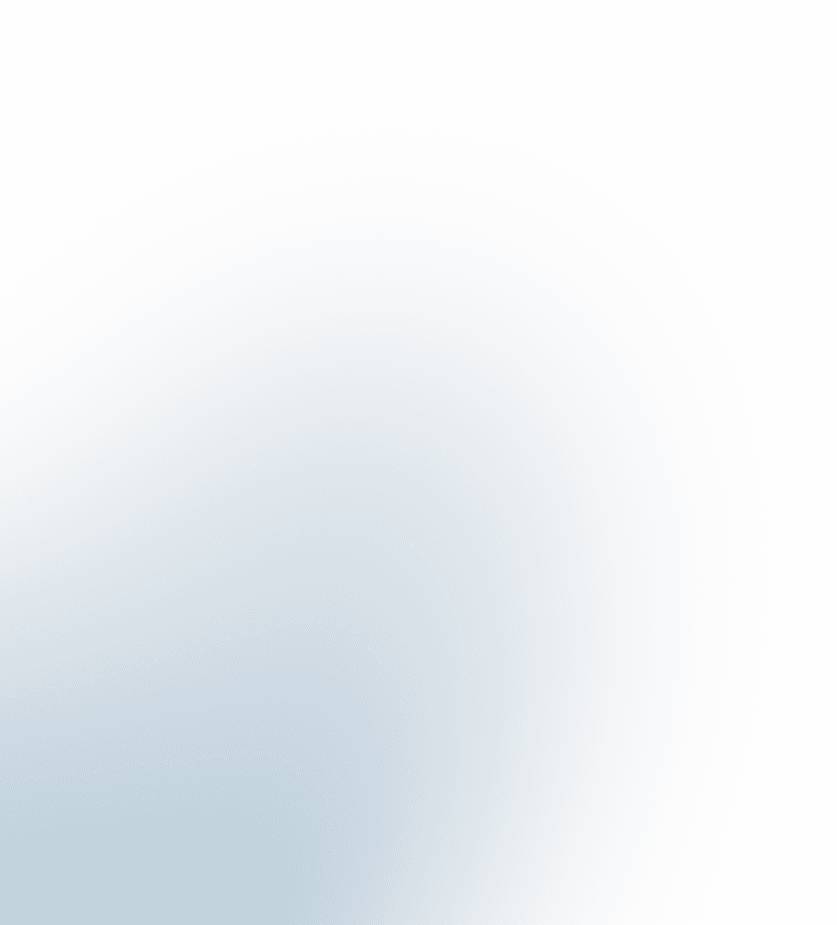
Pages Grundkurs
Du willst nicht nur Texte schreiben, sondern diese auch richtig schön formatieren? Dazu noch Inhaltsverzeichnisse, Bilder oder Tabellen einfügen? Dann bist du in unserem Pages Grundkurs genau richtig. Also schnapp dir dein MacBook und entdecke, was Pages alles kann!
Starte jetzt!
In 13 spannenden Lektionen zeigt dir Daniel Schritt für Schritt die wichtigsten Funktionen, damit du im Handumdrehen professionelle Textdokumente erstellen kannst. Der Kurs ist speziell auf Pages am Mac zugeschnitten. Der Aufbau von Pages auf dem iPad, iPhone oder über iCloud ist aber sehr ähnlich – du kannst also problemlos mit einem Apple Gerät deiner Wahl teilnehmen. Viel Erfolg!
mcademy+ Plan wählenDeine mcademy Vorteile
Jederzeit und überall zugreifen
Schnelle Ergebnisse
Du lernst, wie du Texte effizient erstellst und formatierst – vom einfachen Dokument bis zum komplexen Layout.
Zeitsparende Tipps
Mit praktischen Tastaturkürzeln und Designvorlagen arbeitest du schneller und professioneller.
Vielseitig einsetzbar
Ob Lebenslauf, Geschäftsbrief oder normaler Text – mit Pages kannst du jede Art von Dokument individuell gestalten.
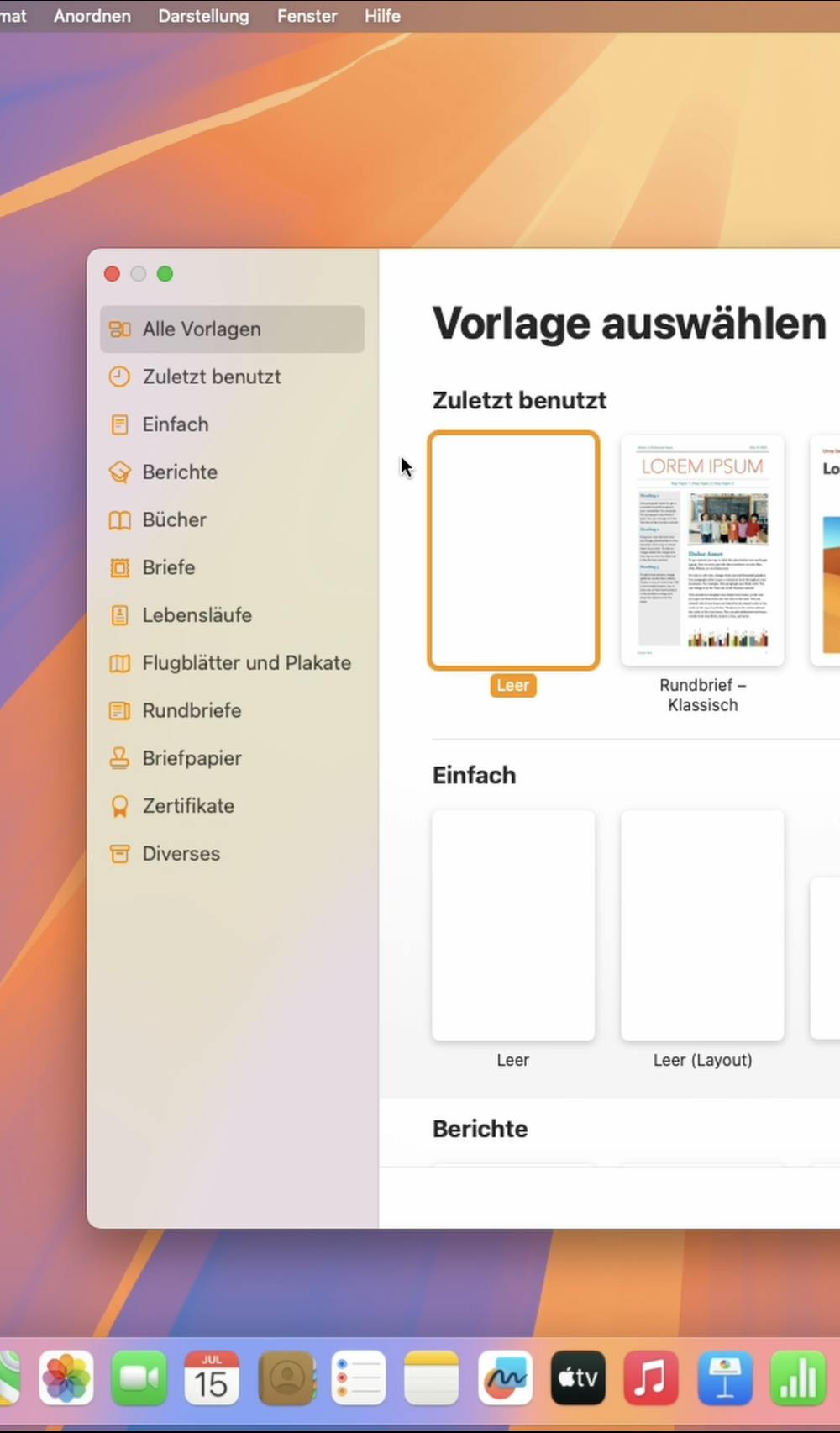
Erfahrener Trainer
Daniel war 7 Jahre Trainer bei Apple, ist selbst begeisterter Pages Nutzer und dein persönlicher Coach im Pages Grundkurs.

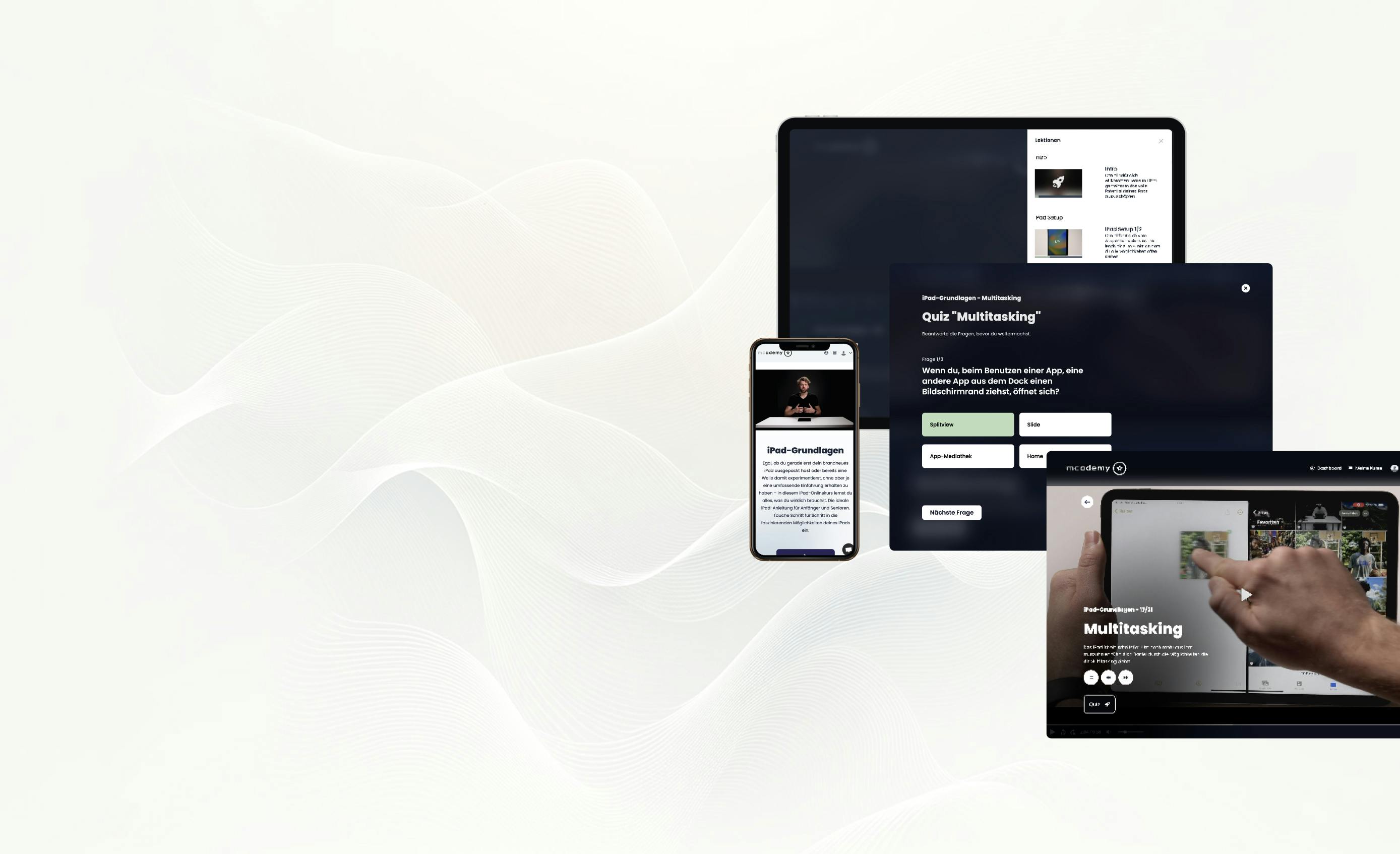
Kursinhalt
In diesem Kurs lernst du alles, was du brauchst, um sofort mit Pages loszulegen: von leeren Dokumenten bis hin zu Design-Vorlagen für Lebensläufe oder Broschüren. Du wirst zum Formatierungs-Profi, indem du Texte fett, farbig oder als Liste gestaltest und Absatzstile für Überschriften und Kopfzeilen definierst. Mit Initialen gibst du deinen Texten das gewisse Etwas und mit einem Inhaltsverzeichnis behältst du den Überblick. Zum Schluss zeigen wir dir, wie du Dokumente speicherst, als Word oder PDF exportierst und per E-Mail versendest.
Jetzt loslernen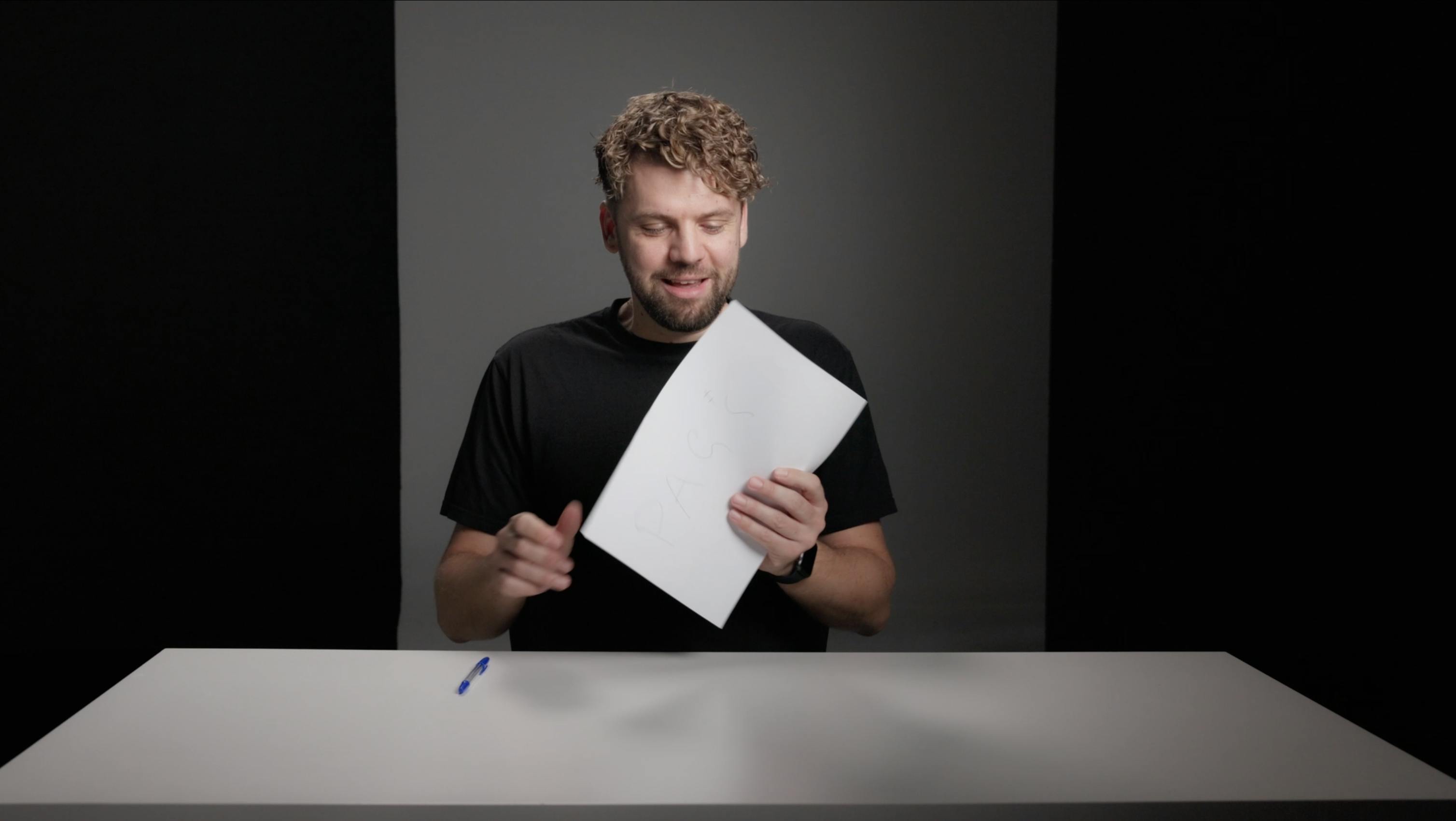
Einleitung
Intro
Ob für eine Uni-Arbeit, einen Blogartikel oder einen Geschäftsbrief – hier lernst du, wie du mit Pages ganz einfach Texte erstellen und schön formatieren kannst.
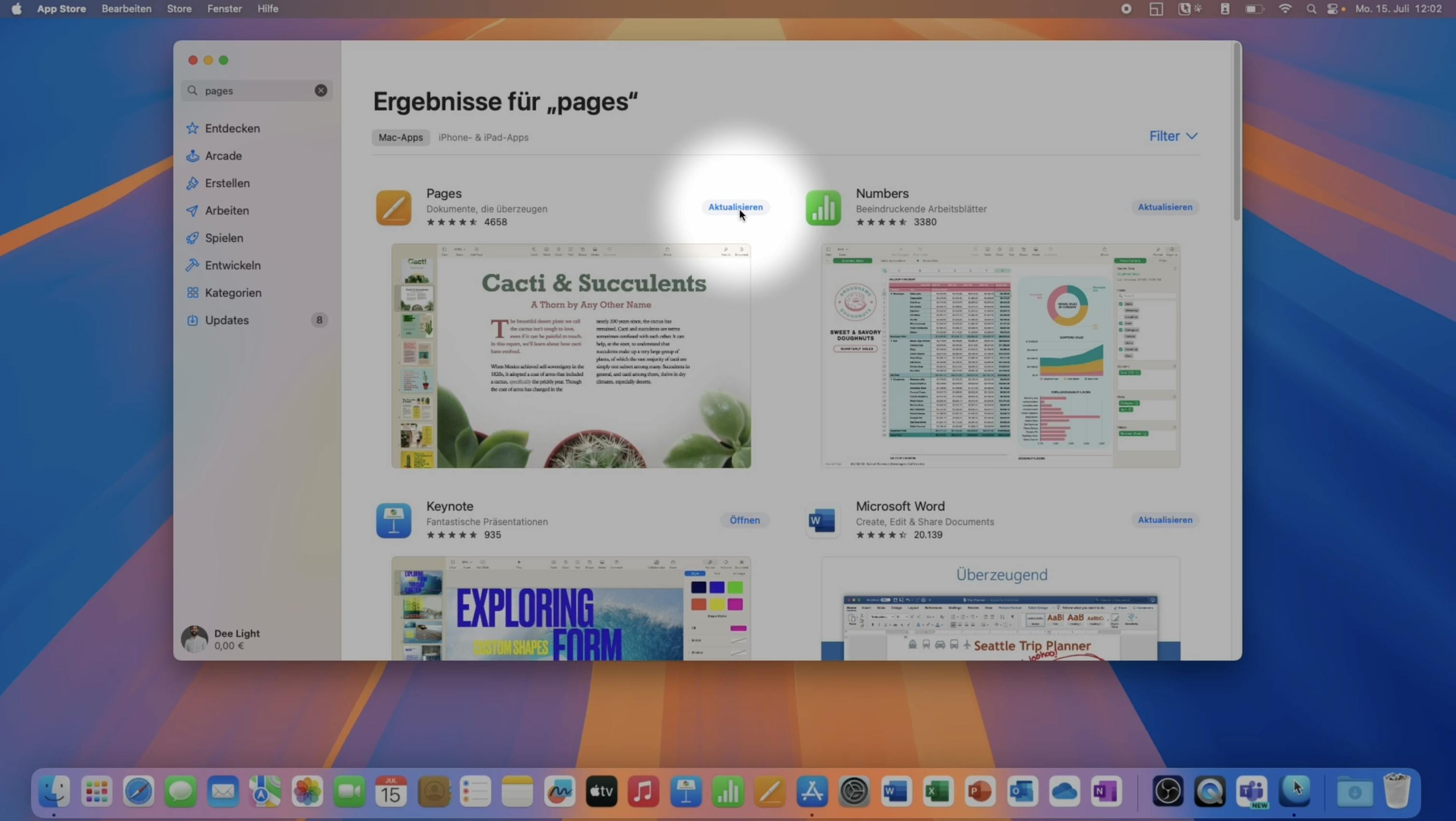
Lektion 1
Vorbereitung
MacBook parat? iOS Betriebssystem aktualisiert? Pages runtergeladen? Mit dem Internet verbunden? Wunderbar, dann bist du bereit für den Pages Grundlagenkurs – los geht’s!
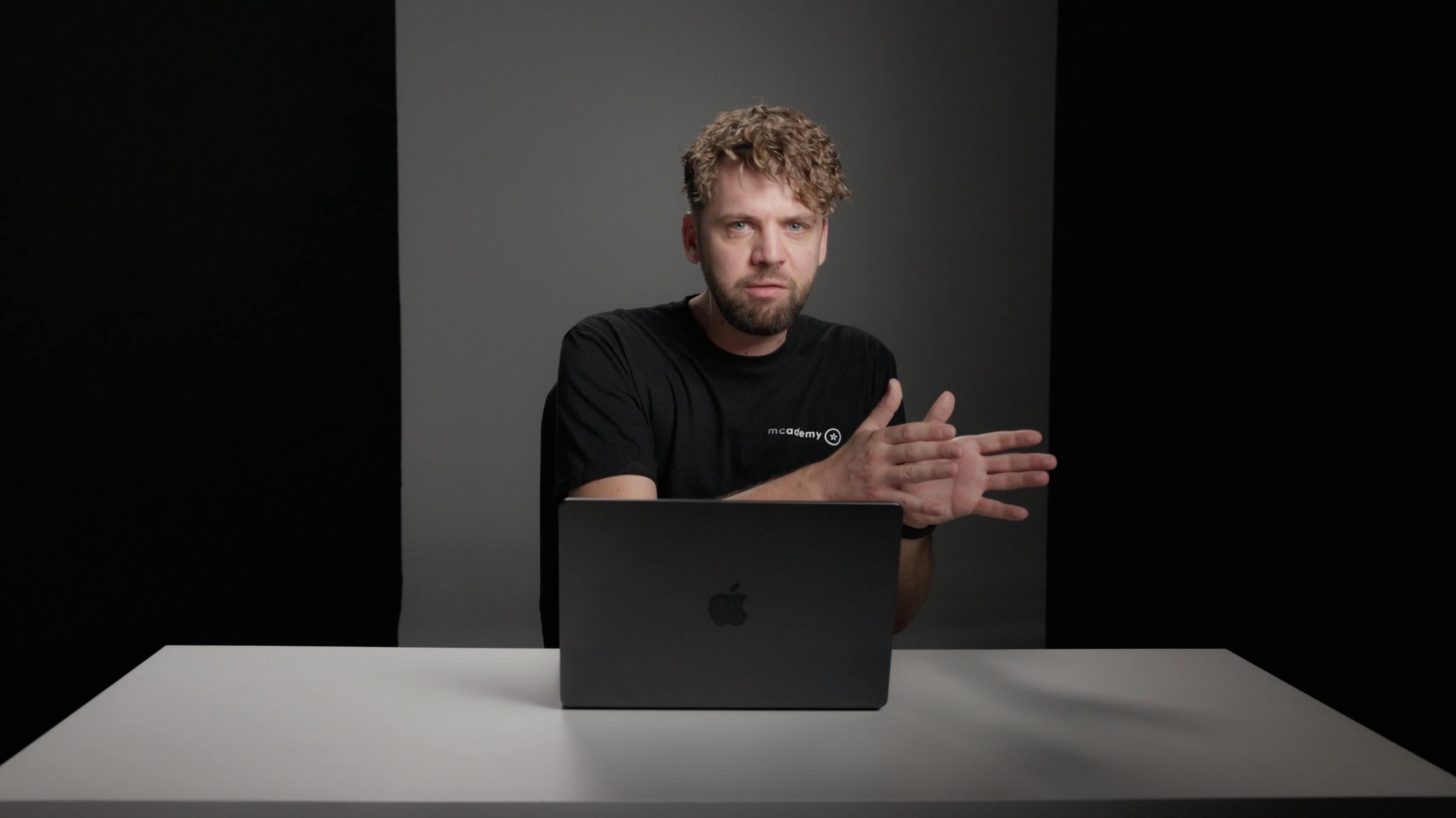
Lektion 2
Was du wissen solltest
Hier erfährst du, ob du Pages auch auf deinem iPhone, iPad oder über iCloud verwenden kannst und ob sich selbst Word-Dokumente mit Pages öffnen lassen – und umgekehrt.
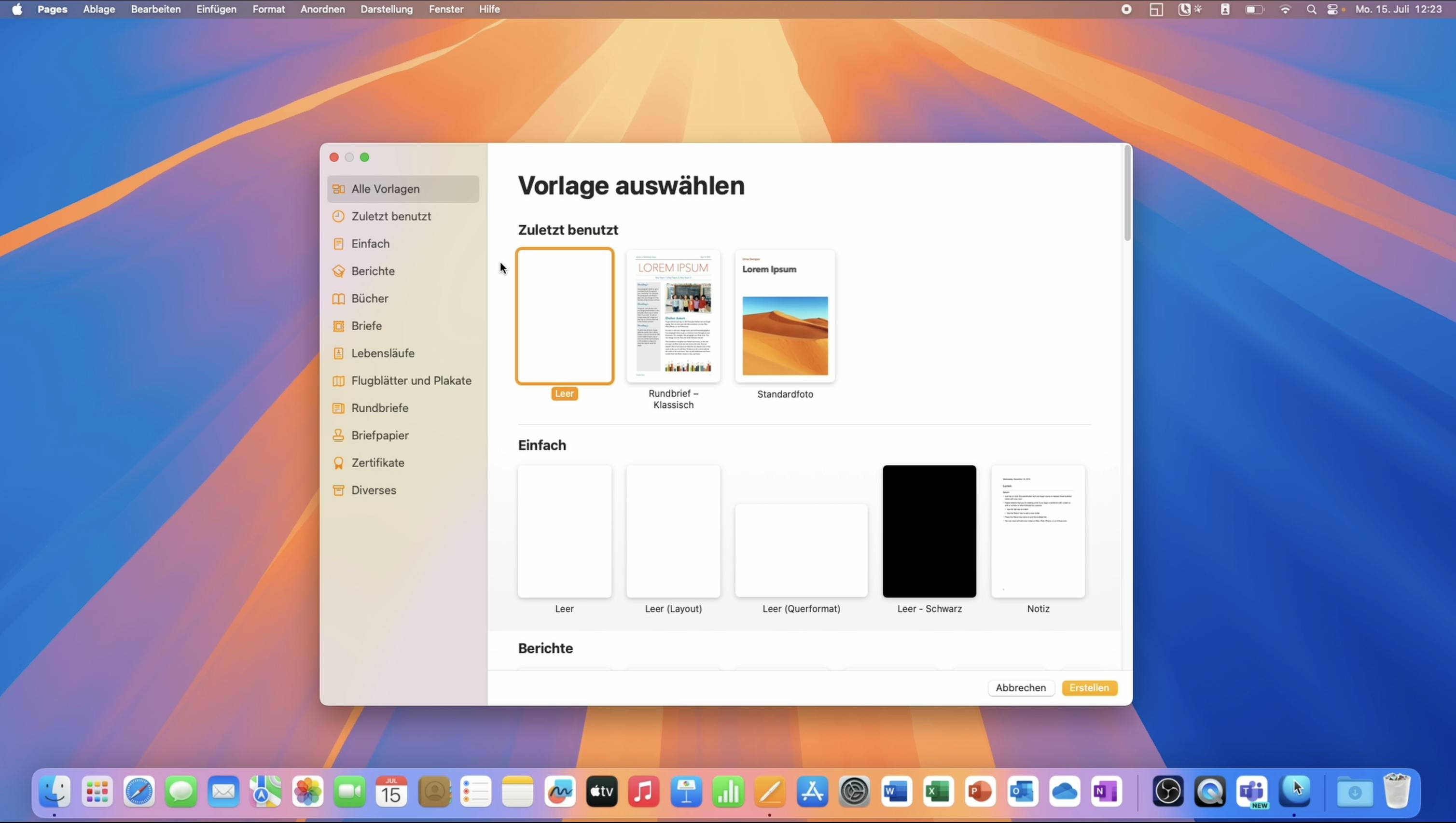
Lektion 3
Leeres Dokument erstellen
Entdecke praktische Designvorlagen wie Lebensläufe, Broschüren und vieles mehr oder beginne mit einem leeren Dokument. Plus: Zeitsparende Shortcuts.
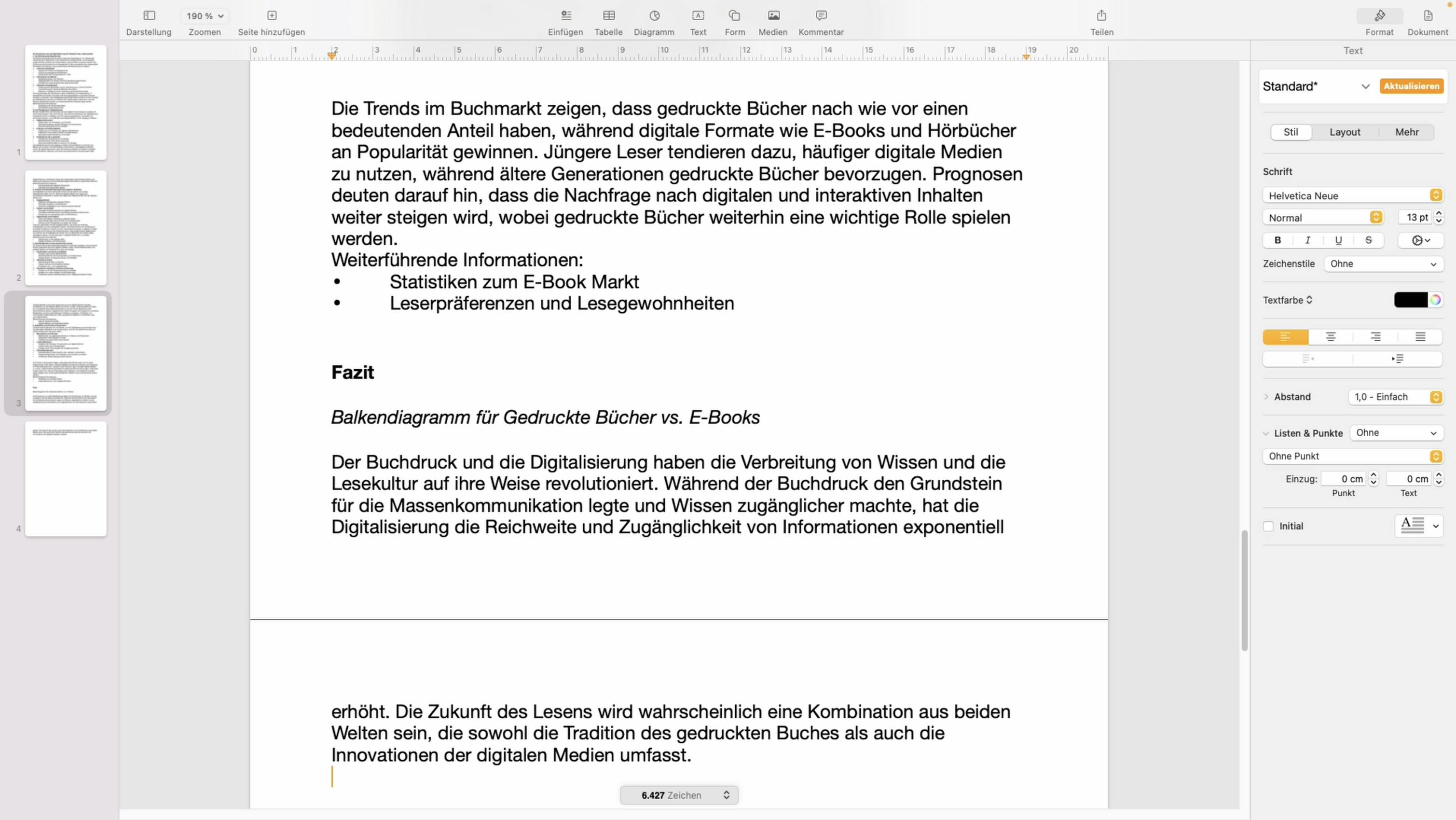
Lektion 4
Orientierung
So findest du dich schnell in Pages zurecht. Die 4 Bildschirmbereiche: Darstellungsbereich, Kopfbereich, Mittelbereich, Hauptfenster. Texte formatieren, Tabellen und Grafiken einfügen & mehr.
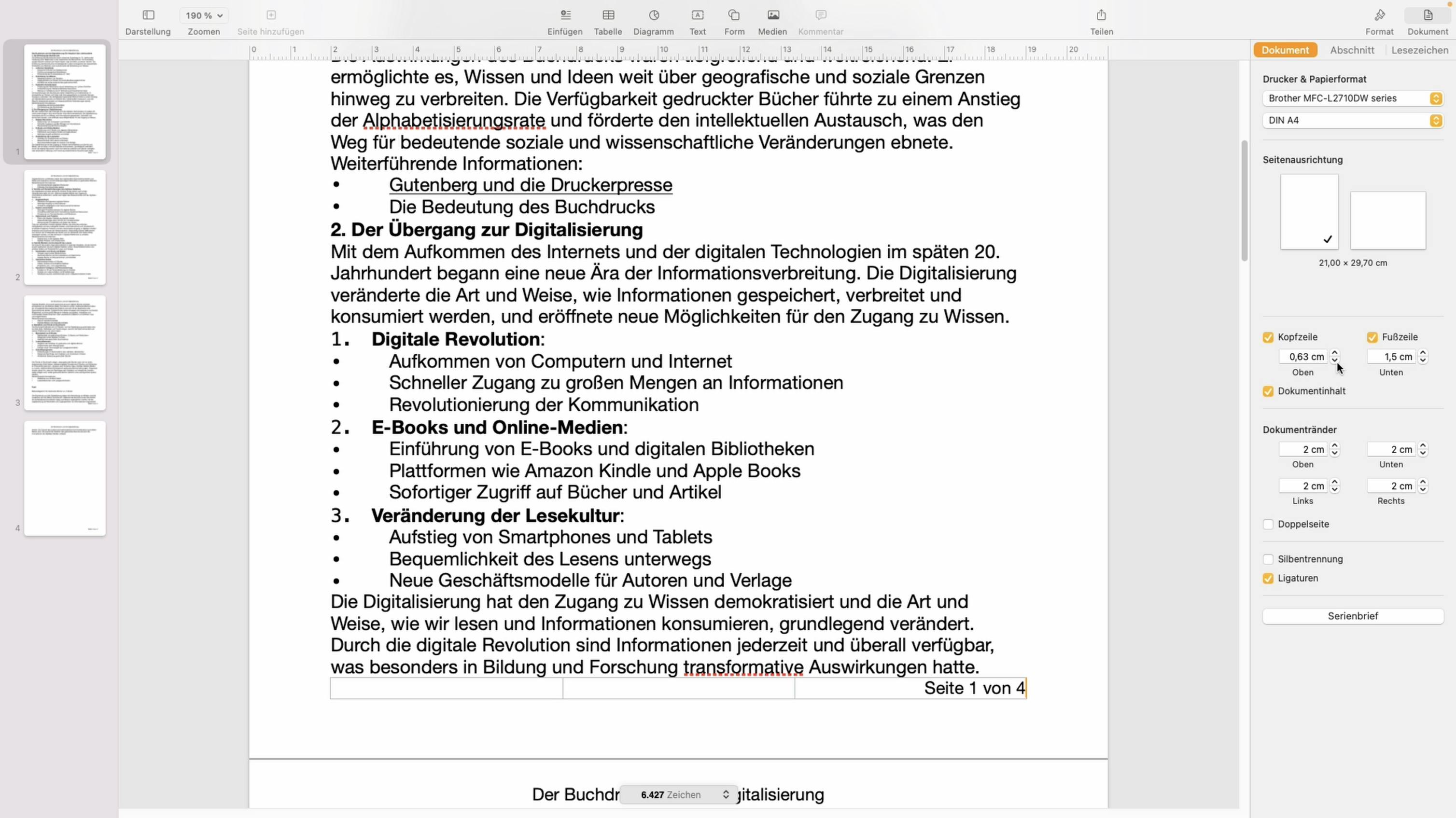
Lektion 5
Textanpassungen
Vom richtigen Papierformat und der Seitenausrichtung, über Kopf- und Fußzeilen einfügen, Seitenabstände anpassen, Seitenzahlen anzeigen und mehr. Und: praktische Tastaturkürzel für schnelles Arbeiten.
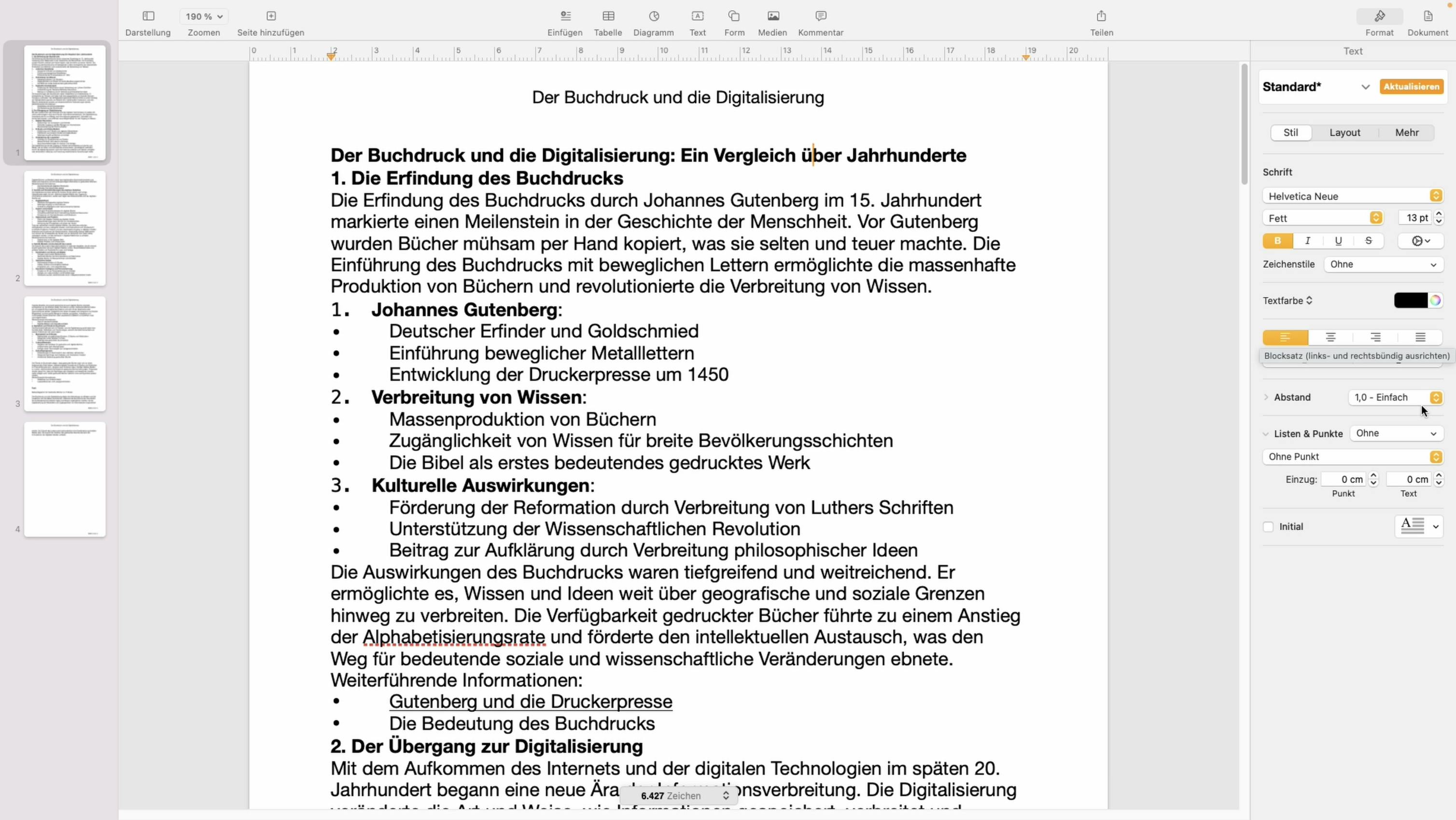
Lektion 6
Textformatierungsoptionen
Entdecke die grundlegenden Textformatierungsoptionen, z. B. wie du einen Text fett, farbig, unterstrichen oder als Liste gestaltest. Nach dieser Lektion kannst du auch Tabellen formatieren.
Starte jetzt mit dem Pages Grundkurs!
Alle Kurse, ein Preis: Hol dir mit mcademy+ den Pages Grundkurs, Mac Grundlagen Kurs und viele weitere Kurse und Vorteile schon ab 8.25 Euro pro Monat. Finde den flexiblen Plan, der perfekt zu dir passt.
mcademy+ Plan wählen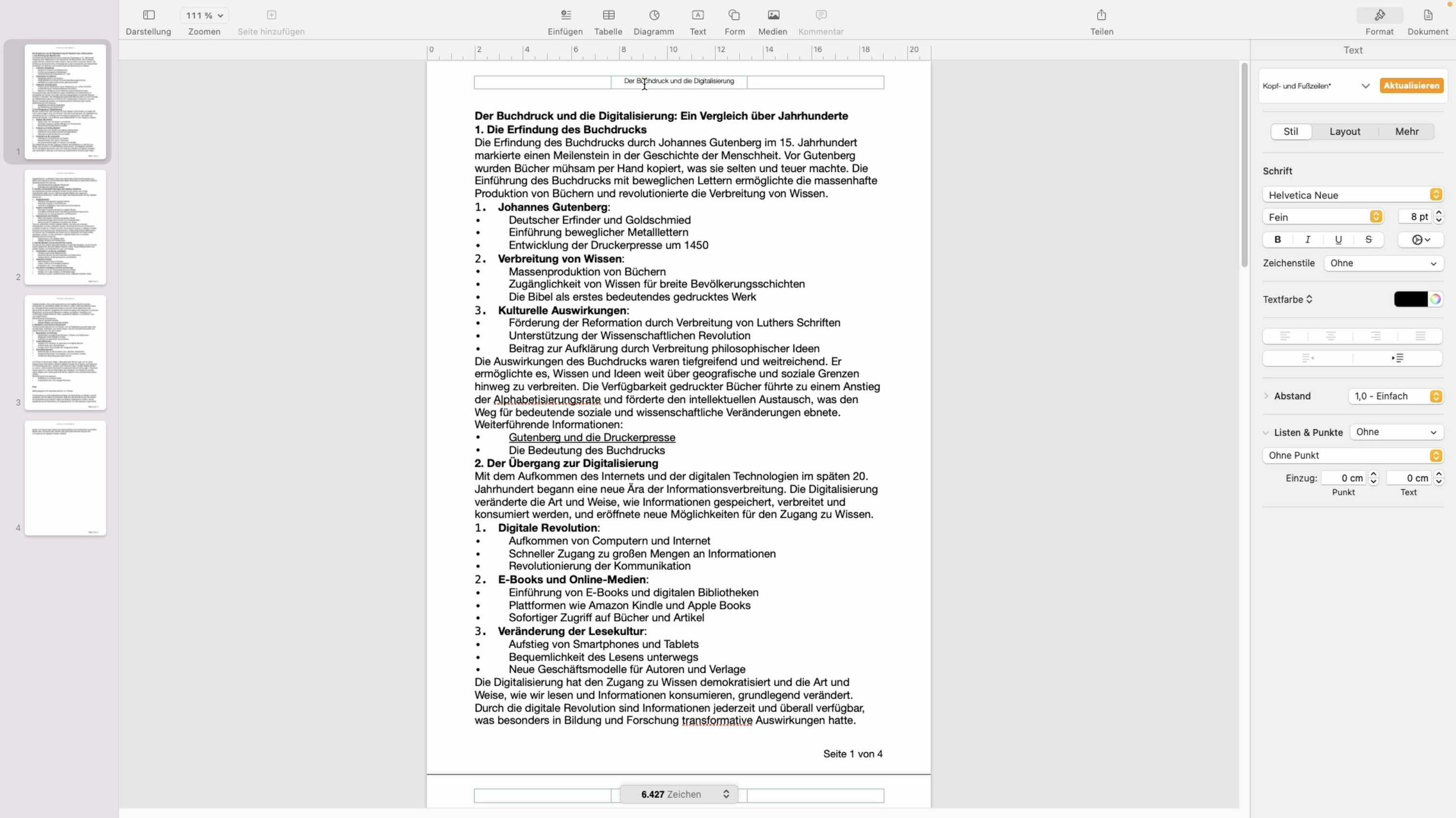
Lektion 7
Kopf- und Fußzeile
So formatierst du die Kopf- und Fußzeile und lässt die Änderungen für das gesamte Dokument übernehmen: Schriftart, Schriftgröße etc. Eine praktische und zeitsparende Funktion.
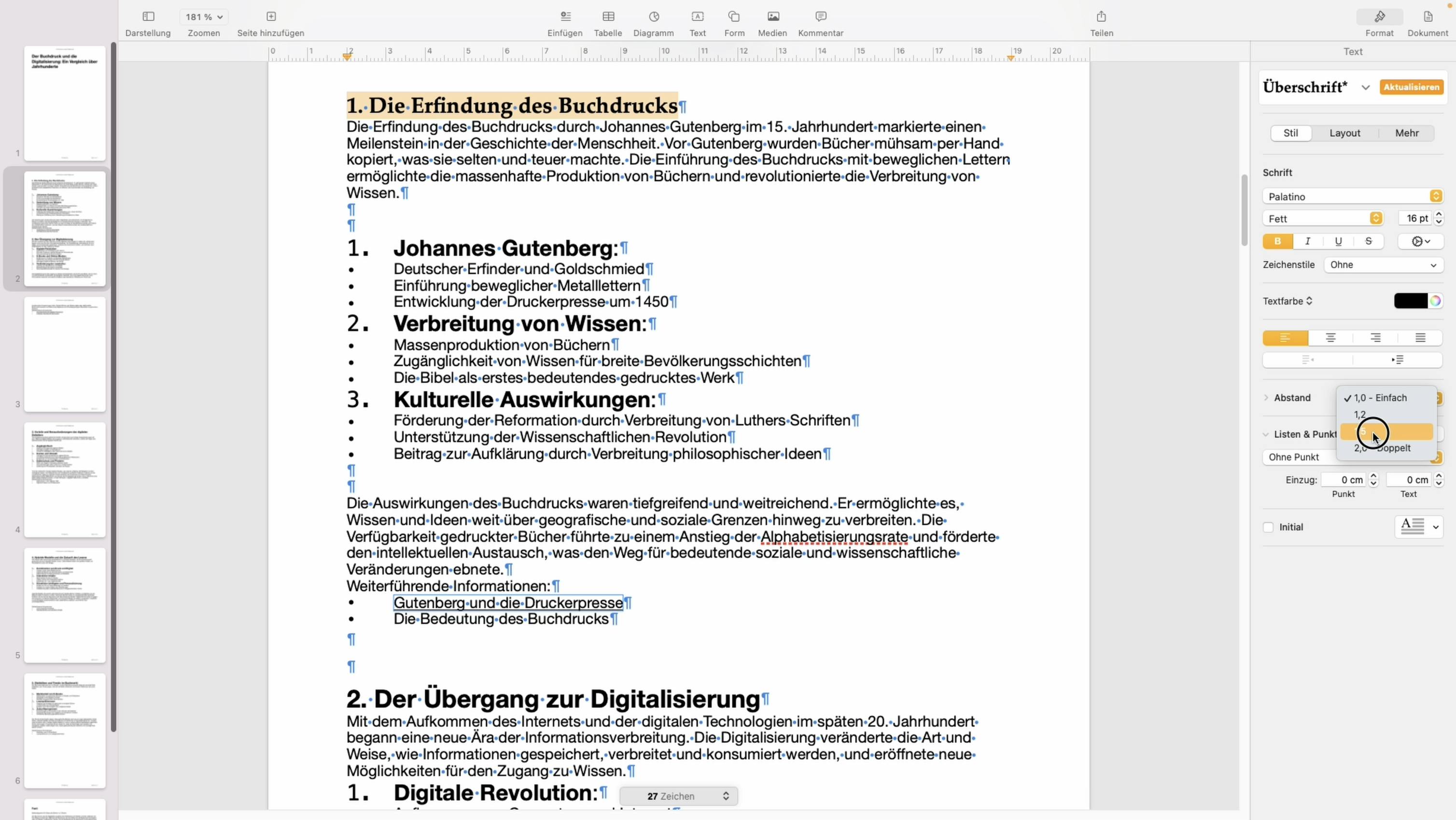
Lektion 8
Absatzstile
Definiere das Format verschiedener Absatzstile wie Titel, Kapitelüberschriften oder Fließtext. Praktisch: Das Format wird automatisch auf das gesamte Dokument angewendet. Für schöne, leserliche Texte.
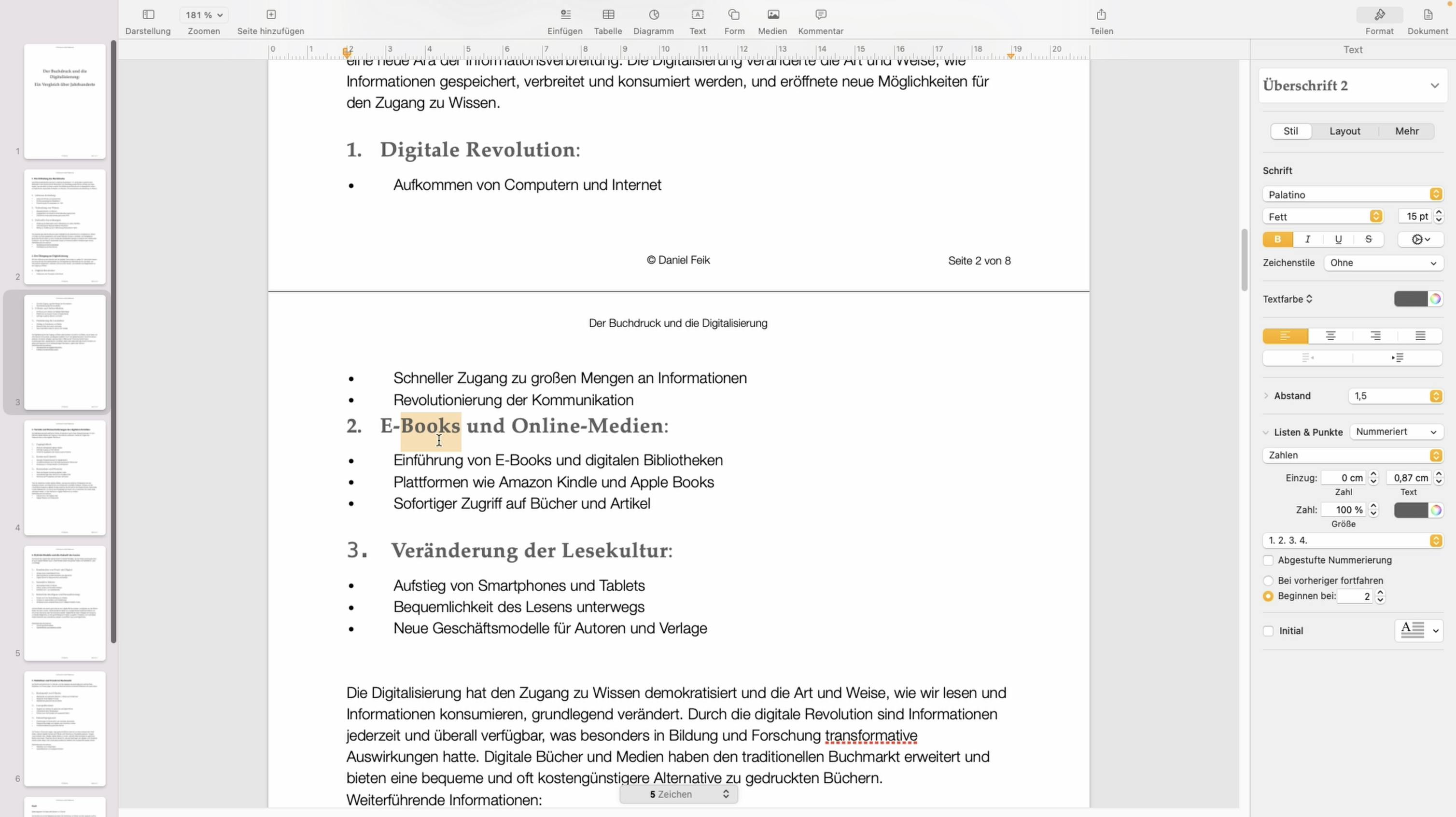
Lektion 9
Listen und Aufzählungen
Entdecke vordefinierte Listentypen wie Nummerierung, Punkte und mehr oder gestalte deine eigene Liste, z. B. mit farbiger Nummerierung. Plus: Praktische Tastaturkürzel für schnelleres Arbeiten.

Lektion 10
Initials
Texte spannender und stilvoller gestalten? Probiere Initialen aus, um deinem Dokument einen besonderen Effekt zu verleihen.
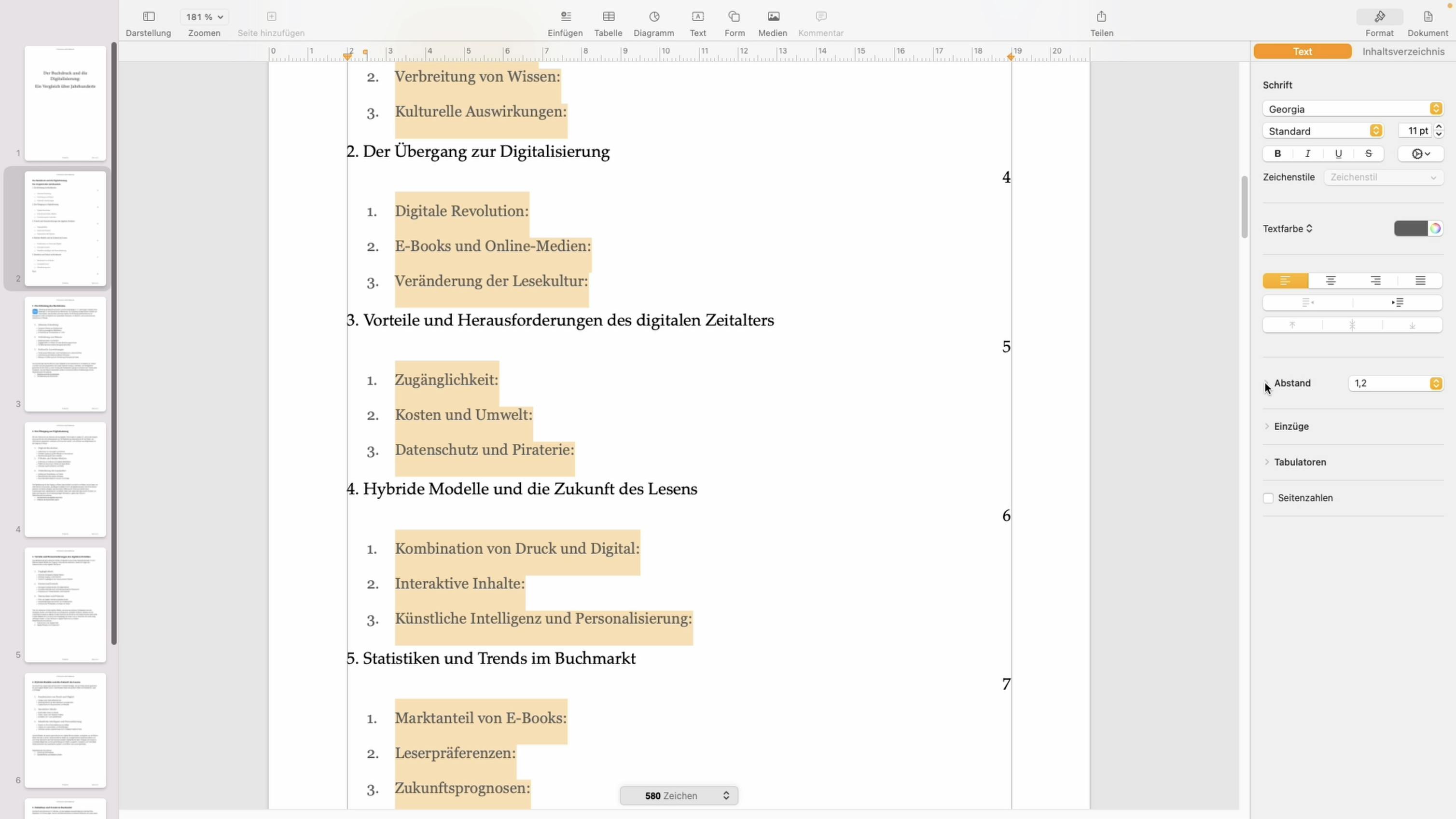
Lektion 11
Inhaltsverzeichnis
Nie mehr lange nach einem Kapitel suchen! Mit einem Inhaltsverzeichnis findest du dich in Dokumenten besser zurecht und kannst schnell zum gewünschten Kapitel springen.
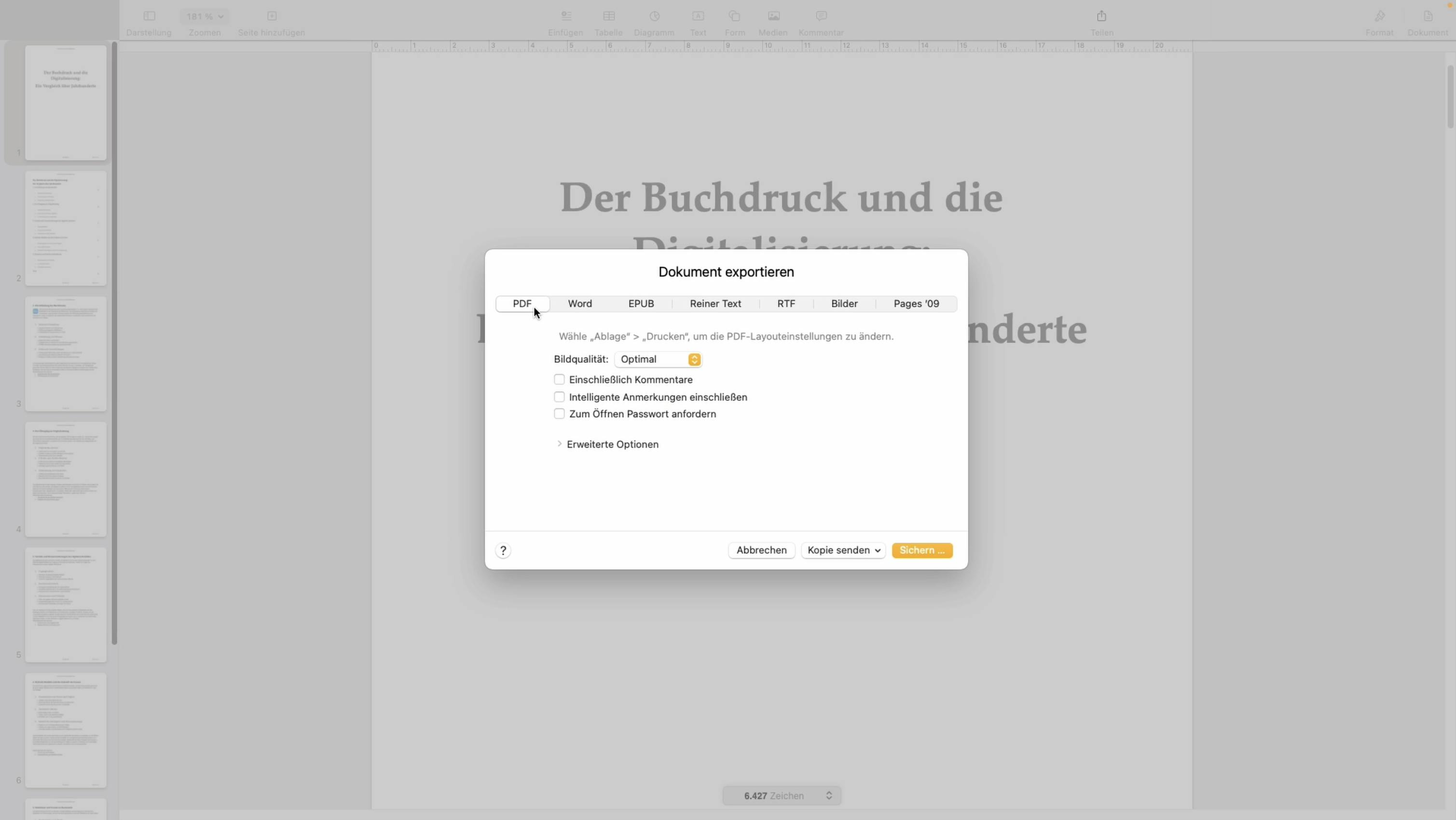
Lektion 12
Speichern und versenden
Speichere dein Dokument oder konvertiere/exportiere es in ein anderes Format wie Word oder PDF. Versende es gleich unkompliziert per E-Mail oder Nachricht.















